Carregamento de Metadados do Oracle HCM Cloud
Para carregar metadados do Oracle Human Capital Management Cloud:
- Na guia Configuração , em Registrar, selecione Sistema de Origem.
- Em Sistema de Origem, clique em Adicionar.
- Em Nome do Sistema de Origem, informe o nome do sistema de origem do Oracle HCM Cloud.
- Em Tipo do Sistema de Origem, selecione Oracle HCM Cloud.

- Em Descrição do Sistema de Origem, informe uma descrição do sistema de origem do Oracle HCM Cloud.
- Clique em Configurar Conexão de Origem.
Para obter mais informações, consulte Configuração de uma Conexão de Origem a um Aplicativo de Origem de Dados do Oracle HCM Cloud.
- Clique em Inicializar.
- Em Configurar Integração do HCM e em Prefixo, especifique um prefixo para o conteúdo predefinido da integração do Oracle HCM Cloud.
Quando você inicializa a origem do Oracle HCM Cloud, o sistema cria um aplicativo para cada uma das origens de metadados. Esses aplicativos podem ser mapeados para o aplicativo de destino e os metadados são carregados.
- Clique em Salvar.
- Na guia Configuração , em Registrar, selecione Aplicativo de Destino.
- Opcional: Adicione ou altere todos os detalhes da dimensão.
- Na guia Configuração , em Configuração da Integração, selecione Formato de Importação.
- Na barra de tarefas de resumo Formato de Importação, clique em Adicionar.
- Em Nome, informe um identificador definido pelo usuário para o formato de importação.
Não é possível modificar o valor nesse campo depois que um mapeamento tiver sido criado para esse formato de importação.
- Na guia Descrição, informe uma descrição do formato de importação.
- Em Origem, selecione o aplicativo de metadados do Oracle HCM Cloud para o sistema de origem.
- Em Destino, selecione o sistema de destino.
- Em Tipo de Arquivo, selecione Todos os Tipos de Dados - Delimitados.
- No campo Arquivo Delimitador, selecione Vírgula.

- Em URL de Drill, informe o URL usado para drill-through.
- Na seção Mapeamento, mapeie as colunas de origem para as dimensões no aplicativo de destino.
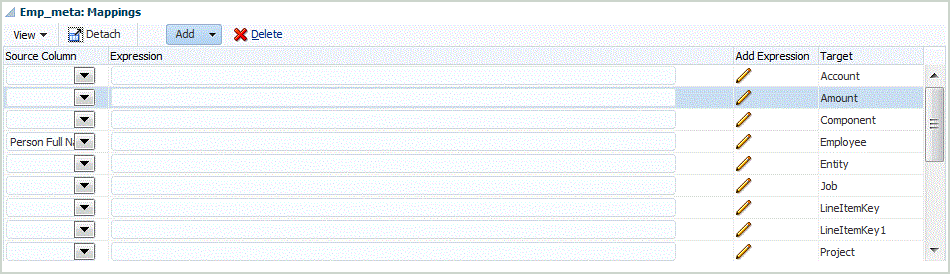
Para obter informações sobre como adicionar ou modificar formatos de importação, consulte Adição de Formatos de Importação.
Para obter informações sobre como adicionar expressões de importação, consulte Adição de Expressões de Importação.
- Clique em Salvar.
- Na guia Configuração, em Configuração da Integração, selecione Local.
- Defina um local para indicar onde deseja carregar os dados.
Cada local inclui um formato de importação, regras de carregamento de dados e mapeamentos do carregamento de dados.
Para obter mais informações, consulte Definição de locais.
- Clique em Salvar.
- Na guia Workflow, em Carregamento de Dados, selecione Mapeamento do Carregamento de Dados.
- Crie todos os mapeamentos de carregamento de dados.
Para obter mais informações, consulte Mapeamento de Carregamento de Dados.
- Na guia Workflow, em Carregamento de Dados, selecione Regra de Carregamento de Dados.
- Crie uma regra de carregamento de dados.
Para obter mais informações sobre como criar uma regra de carregamento de dados, consulte Definição de Regras de Carregamento de Dados para Extrair Dados.
- Aplique quaisquer filtros de origem.
Quaisquer filtros de origem associados à origem de dados são criados automaticamente durante a integração. Você pode selecionar quaisquer critérios específicos na guia Filtros de Origem para filtrar os resultados que são carregados.
Dependendo da categoria de metadados do Oracle HCM Cloud, os seguintes filtros de origem se aplicam:
- Data Efetiva — Selecione a data em que deseja que as árvores entrem em vigor.
- Grupo de Dados Legislativo — Grupos de dados legislativos são meios de particionar dados de folha de pagamento e relacionados. Pelo menos um grupo de dados legislativo é obrigatório para cada país em que a empresa atua. Cada grupo de dados legislativo é associado a uma ou mais unidades estatutárias da folha de pagamento.
- Código da Árvore — O código da árvore para a hierarquia no Oracle HCM Cloud (para objetos com hierarquia, por exemplo: Org, Posição)
- Versão da Árvore — Versão da Árvore para a hierarquia do Oracle HCM Cloud
- Apenas Alterações — Controla o modo de extração. As opções válidas são N ou S.
A tabela a seguir descreve os diferentes modos de extração, seus valores de pesquisa e descrições:
Modo Valor de Pesquisa Descrição N Todos os atributos Inclui todos os dados na extração. Uma extração completa é executada, o que produz a saída de dados completa nesse ponto do tempo. Os dados arquivados são utilizados como uma linha de base. S Atributos alterados Compara essa execução de extração com as execuções de extração anteriores e, na comparação com a linha de base (para identificar os dados incrementais), exibe os dados que foram apenas alterados.
- Execute a regra de carregamento de dados.
Essa etapa envia os dados do aplicativo de metadados para o Data Management, mapeia os dados e mostra os resultados no workbench. Se o mapeamento ocorrer sem erros, os dados serão carregados para o aplicativo de destino.
Para obter mais informações sobre como executar uma regra, consulte Execução de Regras de Carregamento de Dados.